查找和安装Win7驱动的方法和步骤
最近,一些使用Windows 7的用户想要更新他们的系统驱动程序,但他们不知道在Windows 7中如何进行驱动更新。其实,只需要打开设备管理器,就能够轻松地更新驱动程序。下面,我将为大家提供一份操作步骤,让我们一起来尝试一下吧。
win7驱动更新在哪:
在设备管理器中,我们可以管理和监控计算机中的硬件设备。通过设备管理器,我们可以查看计算机中安装的设备,检查设备的状态,更新设备的驱动程序,禁用或启用设备,甚至卸载设备。设备管理器是一个非常有用的工具,可以帮助我们解决硬件设备相关的问题,确保计算机的正常运行。无论是查找设备的驱动程序问题,还是调整设备设置,设备管理器都是一个必不可少的工具。通过设备管理器,我们可以轻松地管理计算机中的硬件设备,提高计算机的性能和稳定性。所以,熟悉和掌握设备管理器的使用方法,对于每一个计算机用户来说都是非常重要的。
首先,我们需要找到左下角的开始菜单。在屏幕的左下角,可以看到一个小图标,它代表着开始菜单。我们需要用鼠标点击这个图标,以打开开始菜单。开始菜单是一个包含了各种应用程序和功能的菜单,它是我们进入系统的入口。 通过点击开始菜单,我们可以打开各种应用程序,访问文件和文件夹,以及执行其他系统操作。无论是打开浏览器、查看电子邮件,还是进入设置界面,开始菜单都是我们操作的起点。 所以,第一步就是点击左下角的开始菜单,它将带领我们进入一个全新的世界,让我们可以方便地使用和管理电脑上的各种功能和应用程序。
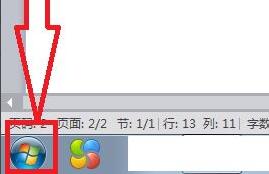
在《文字玩出花》的怀旧大扫除关卡中,我们需要找出与年代不符的地方。在这个过程中,我们需要找到一个名为“计算机”的物品。找到它后,我们可以通过右键点击它来打开一个名为“管理”的选项。通过这个选项,我们可以进一步进行一些操作。
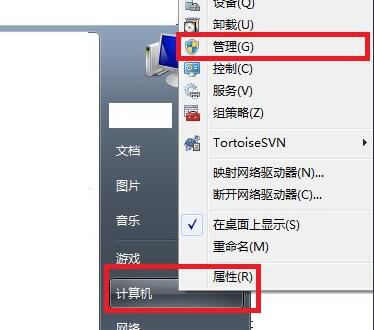
接下来,我们需要点击屏幕左侧的“设备管理器”,它是一个用来管理电脑硬件设备的工具。可以在这里查看电脑上所有的设备,并进行相应的操作。
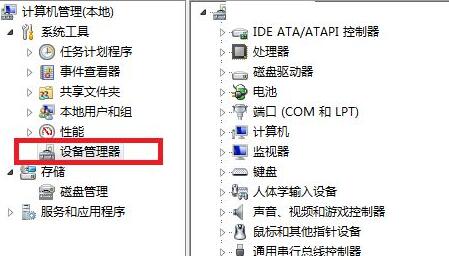
然后,我们需要右键点击想要更新的驱动,接着选择“更新驱动程序软件”。这个操作可以帮助我们更新系统中的驱动程序,保持电脑的正常运行。记得在更新之前要确保已经连接到互联网,这样系统才能自动下载并安装最新的驱动程序。通过更新驱动程序,我们可以修复一些驱动冲突或错误,提升系统的稳定性和性能。这是一个非常重要的步骤,所以一定要及时更新驱动程序,以确保我们的电脑能够正常运行。
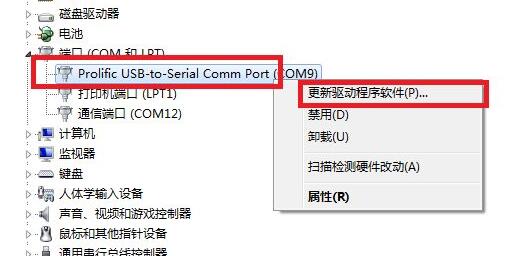
在弹出的对话框中,选择“自动搜索更新的驱动程序软件”。这个选项会自动扫描你的计算机,查找并下载最新的驱动程序软件。这样可以确保你的计算机始终使用最新的驱动程序,以获得更好的性能和稳定性。当然,你也可以选择手动搜索和安装驱动程序软件,但这可能需要较长的时间和一些技术知识。因此,自动搜索更新的驱动程序软件是一个更加方便和快捷的选项。只需点击一下,系统就会自动完成更新过程,并提示你重新启动计算机以使更改生效。记得定期检查并更新驱动程序软件,以保持计算机的最佳状态。
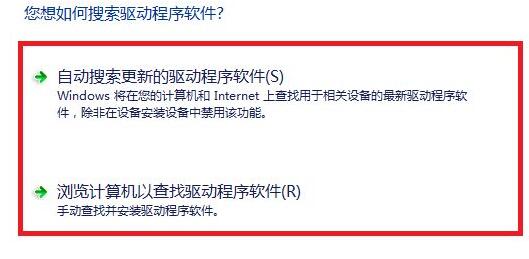
最后,只需耐心等待系统自动搜索并安装所需的驱动程序即可完成。
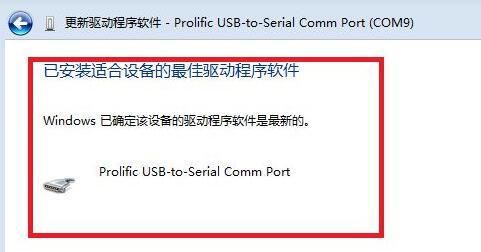
以上是查找和安装Win7驱动的方法和步骤的详细内容。更多信息请关注PHP中文网其他相关文章!

热AI工具

Undresser.AI Undress
人工智能驱动的应用程序,用于创建逼真的裸体照片

AI Clothes Remover
用于从照片中去除衣服的在线人工智能工具。

Undress AI Tool
免费脱衣服图片

Clothoff.io
AI脱衣机

Video Face Swap
使用我们完全免费的人工智能换脸工具轻松在任何视频中换脸!

热门文章

热工具

记事本++7.3.1
好用且免费的代码编辑器

SublimeText3汉化版
中文版,非常好用

禅工作室 13.0.1
功能强大的PHP集成开发环境

Dreamweaver CS6
视觉化网页开发工具

SublimeText3 Mac版
神级代码编辑软件(SublimeText3)
 如何修复蒸汽云错误?尝试这些方法
Apr 04, 2025 am 01:51 AM
如何修复蒸汽云错误?尝试这些方法
Apr 04, 2025 am 01:51 AM
蒸汽云错误可能是由于许多原因引起的。要顺利玩游戏,您需要采取一些措施来删除此错误,然后才能启动游戏。 PHP.CN软件在这篇文章中介绍了一些最佳方法以及更多有用的信息。
 Windows元数据和Internet服务问题:如何解决?
Apr 02, 2025 pm 03:57 PM
Windows元数据和Internet服务问题:如何解决?
Apr 02, 2025 pm 03:57 PM
您可能会看到“无法建立与Windows Metadata和Internet Services(WMI)的连接”。事件查看器的错误。 PHP.CN的这篇文章介绍了如何删除Windows元数据和Internet服务问题。
 如何解决KB5035942更新问题 - 崩溃系统
Apr 02, 2025 pm 04:16 PM
如何解决KB5035942更新问题 - 崩溃系统
Apr 02, 2025 pm 04:16 PM
KB5035942更新问题 - 用户通常发生崩溃系统。受到的人们希望找到摆脱困境的出路,例如崩溃系统,安装或声音问题。针对这些情况,这篇文章由Php.cn Wil发表
 删除PC App Store恶意软件 - 适合您的完整指南!
Apr 04, 2025 am 01:41 AM
删除PC App Store恶意软件 - 适合您的完整指南!
Apr 04, 2025 am 01:41 AM
如果您在计算机上有一个名为PC App Store的程序,并且没有故意安装它,则可能会感染恶意软件。 PHP.CN的这篇文章介绍了如何删除PC App Store恶意软件。
 修复 - OneDrive不在PC上上传照片
Apr 02, 2025 pm 04:04 PM
修复 - OneDrive不在PC上上传照片
Apr 02, 2025 pm 04:04 PM
OneDrive是Microsoft的在线云存储服务。有时,您可能会发现OneDrive无法将照片上传到云。如果您在同一条船上,请继续阅读PHP.CN软件的帖子,以获取有效的解决方案!
 如何使用Chris Titus工具创建Debloated Win11/10 ISO
Apr 01, 2025 am 03:15 AM
如何使用Chris Titus工具创建Debloated Win11/10 ISO
Apr 01, 2025 am 03:15 AM
Chris Titus Tech具有称为Windows实用程序的工具,可以帮助您轻松地创建Debloated Windows 11/10 ISO安装干净的系统。 PHP.CN提供了有关如何使用Chris Titus工具完成此操作的完整指南。
 修复:兄弟:两个儿子重制的故事不推出/加载
Apr 02, 2025 am 02:40 AM
修复:兄弟:两个儿子重制的故事不推出/加载
Apr 02, 2025 am 02:40 AM
兄弟是:两个儿子重制的故事没有发起吗?遇到兄弟:两个儿子重制黑屏的故事?在这里,有关PHP.CN的这篇文章为您提供了测试的解决方案,以帮助您解决此问题。
 MSCONFIG不断恢复为选择性启动吗? 2个解决方案
Mar 28, 2025 pm 12:06 PM
MSCONFIG不断恢复为选择性启动吗? 2个解决方案
Mar 28, 2025 pm 12:06 PM
您是否质疑Msconfig不断恢复到窗口上的选择性启动的问题?如果需要,如何切换到普通启动?尝试在此php.cn帖子中解释的方法,以找到适合您的方法。






